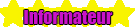Bonjour, je vais vous montré un tuto trouvez sur cg3, bien let's gow!
Render:

Je vais donc vous présenter le tutoriel de Tempo!,c'est un tutoriel pour les débutant en matière de graphisme et utilisant Photoshop.
Tout d'abord, ouvrez un nouveau document (de 400*150;ou comme vous voulez)
FICHIER ==> NOUVEAU avec ces paramètres : (bien sûr, vous pouvez choisir une autre taille pour votre signature, ou un autre nom pour votre arrière plan )Ensuite, nous allons prendre notre calque, le deformer pour faire une sorte de fond pour notre signature.
Vous utilisez le petit rectangle de seclection en haut a droite de votre logiciel :

Vous cliquez dessus, et selectionnez la partie de votre render (précedemmen ouvert) puis vous "copiez collez" ça sur votre Arrière Plan.
Vous redimensionnez ensuite votre render, pour qu'il rentre dans la signature :
CTRL + T
Ensuite nous allons "flouter" l'image
Faites : FILTRE ==> ATTENUATION ==> FLOU DIRECTIONNEL
(avec comme valeur : angle 45 / distance 50)
Ceci doit, au final, vous donnez quelque chose comme ça :
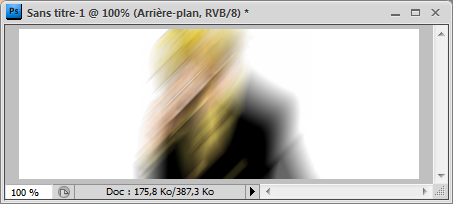
Ensuite, go zone de calque:
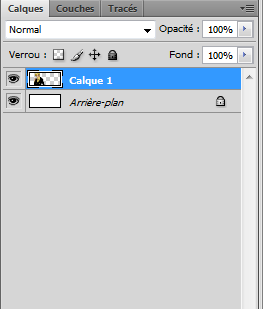
Dirigez vous vers le calque nommé "Calque 1"
Et faites : CLIC DROIT ==> DUPLIQUER LE CALQUE
Faites cette opprération autant de fois que nécessaire, pour remplir notre fond blanc TOTALEMENT
Vous obtiendrez ceci : (Pour plus de visibilitée dans votre zone de calque, cliquez sur n'importe quelque calque et faites : CLIC DROIT ==> fusionner les calques visibles
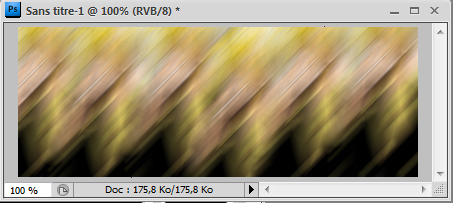
Refaites la meme manipulation que précedemment, pour "flouter" le calque
Vous obtiendrez, a peut près, en fonction de votre render de base bien sûr, ceci :
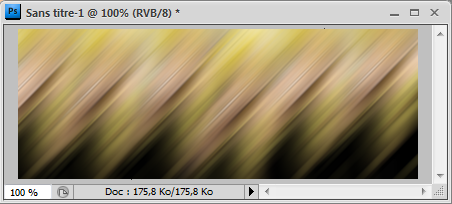
Dupliquez ensuite ce calque.
Faites : FILTRE ==> PIXELLISATION ==> MOSAIQUE ( choisissez ensuite les paramètres que vous souhaitez, 24 pour la taille du carreau va emplement par exemple)
Mettez ensuite ce calque en mode "Lumière Tamisée" A environ 80% d'opacitée (la aussi vous pouvez faire comme vous le souhaitez )
Vous obtiendrez au final :
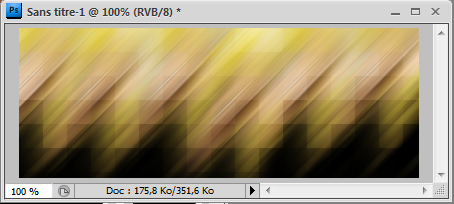
Collez ensuite votre render, de nouveau sur ce calque puis redimensionnez le.
Nous allons ensuite créer une lueur externe autour de notre beau Sanji, de ma représentation quoi (a), a part le sourcil un peu bizarre, mais bon (dédicace a Captain' Tsuyu)
(dédicace a Captain' Tsuyu)
pour ça, vous faites :
CALQUE ==> STYLE DE CALQUE ==> LUEUR EXTERNE
Réglez ensuite, de préférence, avec ces paramètres :
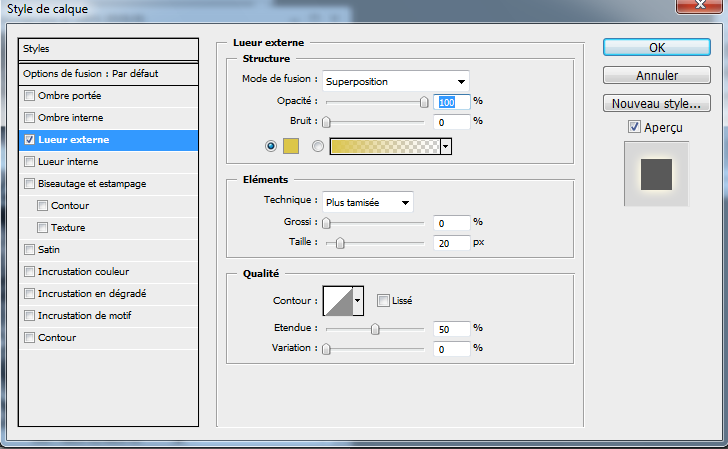
Nous allons ensuite utilisé notre brush
Ouvrez le , choississez votre rectangle sélection, et prenez une partie de l'image.
Vous la copiez collez sur votre signature, le calque se créer automatiquement.
Deplacez vous dans votre zone de calque, et mettez le sous le render de Sanji
Cela permet de travailler le fond, sans en mettre sur le render.
On met ce calque en mode "Lumière Tamisée"
Cela doit vous donnez ceci :

Ensuite, on va donner des petits effets a notre signature
Selectionnez le Pinceau (B)
Ensuite, en haut de votre logiciel, vous avez : "Forme"
Choisissez comme forme un carré de 12px par exemple.
Cliquez ensuite en haut, sur ce bouton.

Une fenetre s'ouvre ensuite, et mettez ces paramètres :
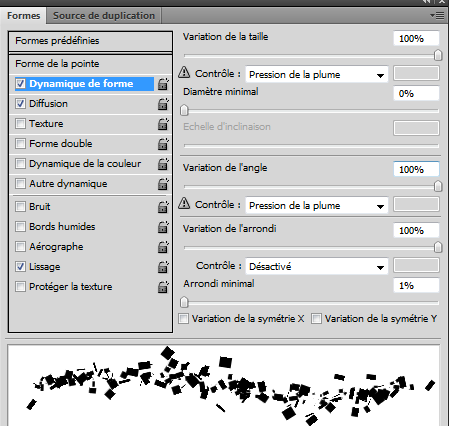
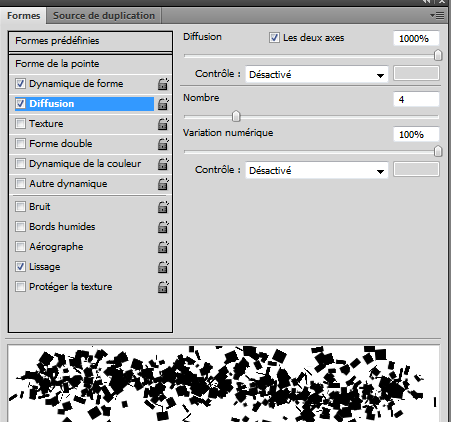
Travaillez ça ensuite sous votre render toujours
Ce qui vous donne par exemple :
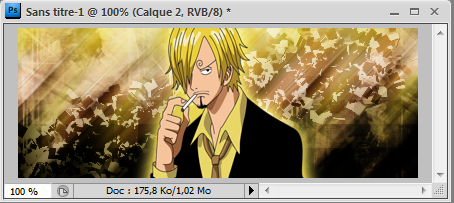
Allez, courage ! C'est bientot terminé
On fusionne un petit coup le tout !
Je rappelle :
CLIC DROIT (sur un calque) ==> FUSIONNER AVEC LES CALQUES VISIBLES
On va ensuite appliquer un contour :
Vous créez un calque :
CTRL + SHIFT + N
Vous allez dans
IMAGE ==> APPLIQUER UNE IMAGE
Vous faites ensuite :
EDITION ==> COUTOUR
Avec comme paramètres :
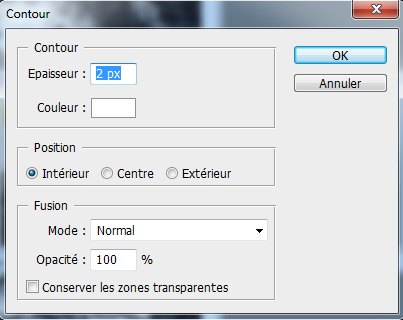
Fusionnez une nouvelle fois les calques.
Ca vous donner au final :
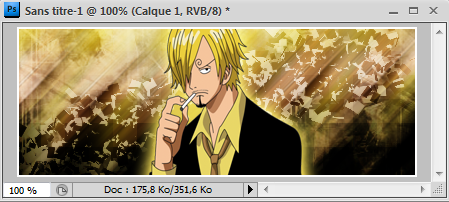
On va ensuite faire un petit détail, qui va tout changer :
Vous appuyez sur le bouton rond, noir et blanc, en bas a droite de votre logiciel et cliquez sur COURBE DE TRANSFERT DE DEGRADE :
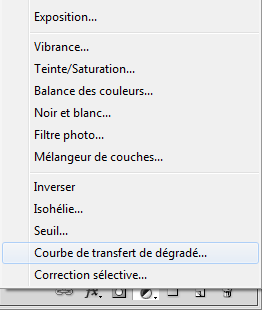
Une image s'affiche ensuite, et effectuer pour ce render : (vous pouvez changer la couleur en fonction de vos renders) :
Ca devient délicat, faites un clic droit sur la bande en blanche a droite de votre logiciel, et mettez a peu pret ces couleurs :
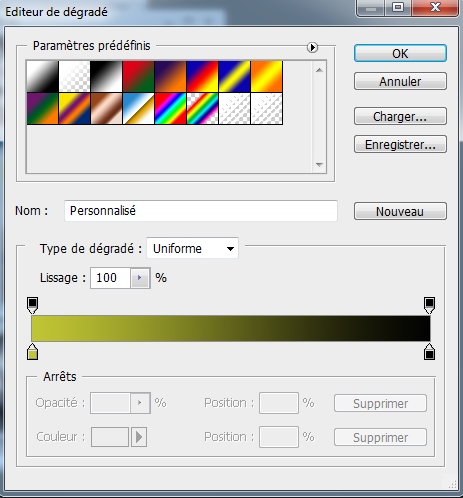
Cliquez sur OK.
Appuyez ensuite sur votre touche "F7" pour réafficher vos calques.
Sélectionnez ensuite votre calque de courbe de transfert, qui est normalement au dessus de tous vos calques, et mettez la en mode : Lumière Tamisée a environ 80% d'opacitée.
Ce qui vous donne :

Mettez ensuite une typo sympa, je ne suis pas très fort la dessus, mais vous pouvez obtenir un truc sympa pour une première signature comme ceci ! :

Voila!, mettez vos rendues, et encore merci a Tempo pour son Tutoriel
Mon rendue:

Render:

Je vais donc vous présenter le tutoriel de Tempo!,c'est un tutoriel pour les débutant en matière de graphisme et utilisant Photoshop.
Tout d'abord, ouvrez un nouveau document (de 400*150;ou comme vous voulez)
FICHIER ==> NOUVEAU avec ces paramètres : (bien sûr, vous pouvez choisir une autre taille pour votre signature, ou un autre nom pour votre arrière plan )Ensuite, nous allons prendre notre calque, le deformer pour faire une sorte de fond pour notre signature.
Vous utilisez le petit rectangle de seclection en haut a droite de votre logiciel :

Vous cliquez dessus, et selectionnez la partie de votre render (précedemmen ouvert) puis vous "copiez collez" ça sur votre Arrière Plan.
Vous redimensionnez ensuite votre render, pour qu'il rentre dans la signature :
CTRL + T
Ensuite nous allons "flouter" l'image
Faites : FILTRE ==> ATTENUATION ==> FLOU DIRECTIONNEL
(avec comme valeur : angle 45 / distance 50)
Ceci doit, au final, vous donnez quelque chose comme ça :
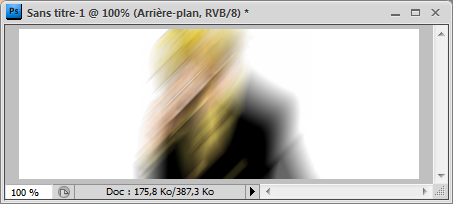
Ensuite, go zone de calque:
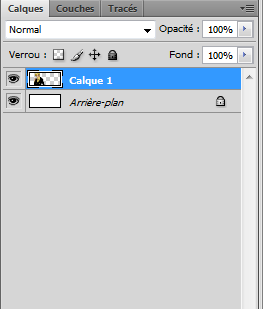
Dirigez vous vers le calque nommé "Calque 1"
Et faites : CLIC DROIT ==> DUPLIQUER LE CALQUE
Faites cette opprération autant de fois que nécessaire, pour remplir notre fond blanc TOTALEMENT
Vous obtiendrez ceci : (Pour plus de visibilitée dans votre zone de calque, cliquez sur n'importe quelque calque et faites : CLIC DROIT ==> fusionner les calques visibles
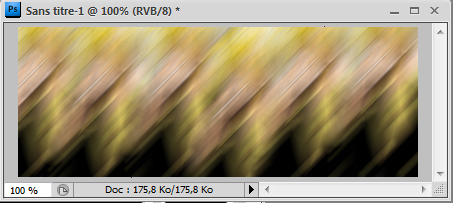
Refaites la meme manipulation que précedemment, pour "flouter" le calque
Vous obtiendrez, a peut près, en fonction de votre render de base bien sûr, ceci :
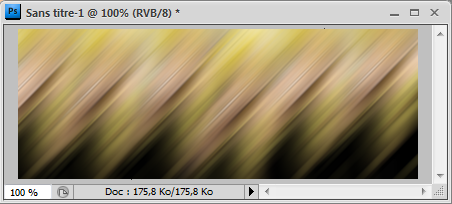
Dupliquez ensuite ce calque.
Faites : FILTRE ==> PIXELLISATION ==> MOSAIQUE ( choisissez ensuite les paramètres que vous souhaitez, 24 pour la taille du carreau va emplement par exemple)
Mettez ensuite ce calque en mode "Lumière Tamisée" A environ 80% d'opacitée (la aussi vous pouvez faire comme vous le souhaitez )
Vous obtiendrez au final :
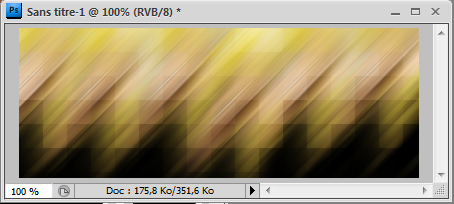
Collez ensuite votre render, de nouveau sur ce calque puis redimensionnez le.
Nous allons ensuite créer une lueur externe autour de notre beau Sanji, de ma représentation quoi (a), a part le sourcil un peu bizarre, mais bon
pour ça, vous faites :
CALQUE ==> STYLE DE CALQUE ==> LUEUR EXTERNE
Réglez ensuite, de préférence, avec ces paramètres :
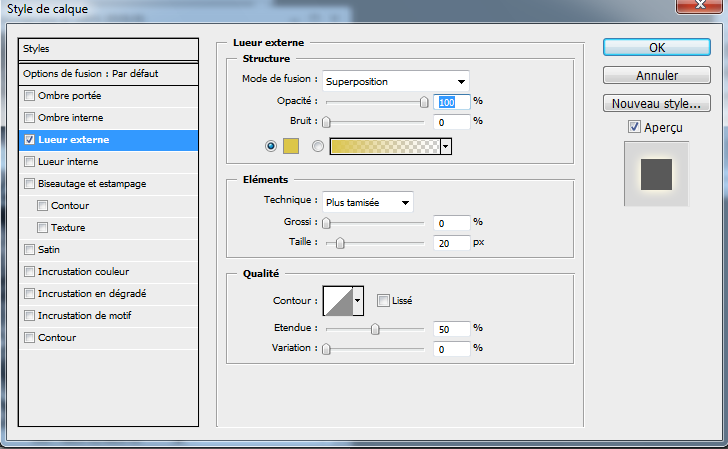
Nous allons ensuite utilisé notre brush
Ouvrez le , choississez votre rectangle sélection, et prenez une partie de l'image.
Vous la copiez collez sur votre signature, le calque se créer automatiquement.
Deplacez vous dans votre zone de calque, et mettez le sous le render de Sanji
Cela permet de travailler le fond, sans en mettre sur le render.
On met ce calque en mode "Lumière Tamisée"
Cela doit vous donnez ceci :

Ensuite, on va donner des petits effets a notre signature
Selectionnez le Pinceau (B)
Ensuite, en haut de votre logiciel, vous avez : "Forme"
Choisissez comme forme un carré de 12px par exemple.
Cliquez ensuite en haut, sur ce bouton.
Une fenetre s'ouvre ensuite, et mettez ces paramètres :
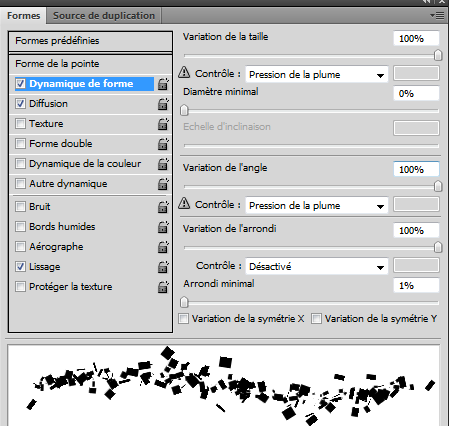
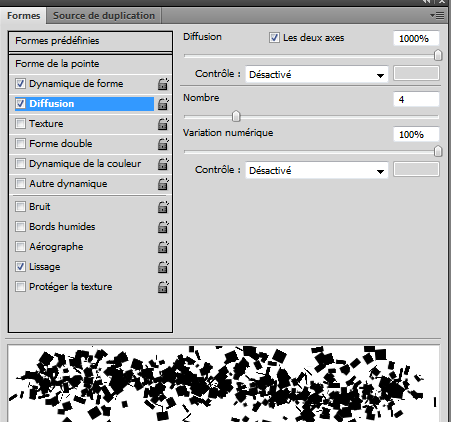
Travaillez ça ensuite sous votre render toujours
Ce qui vous donne par exemple :
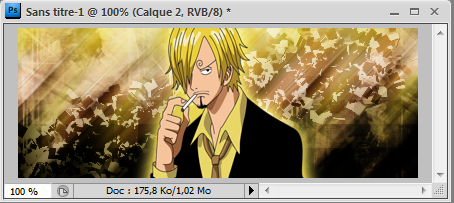
Allez, courage ! C'est bientot terminé
On fusionne un petit coup le tout !
Je rappelle :
CLIC DROIT (sur un calque) ==> FUSIONNER AVEC LES CALQUES VISIBLES
On va ensuite appliquer un contour :
Vous créez un calque :
CTRL + SHIFT + N
Vous allez dans
IMAGE ==> APPLIQUER UNE IMAGE
Vous faites ensuite :
EDITION ==> COUTOUR
Avec comme paramètres :
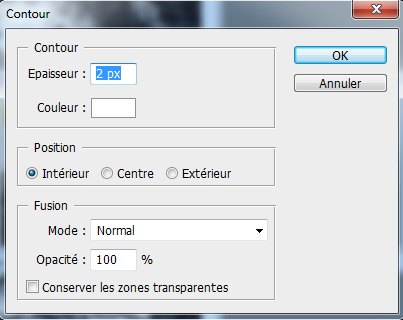
Fusionnez une nouvelle fois les calques.
Ca vous donner au final :
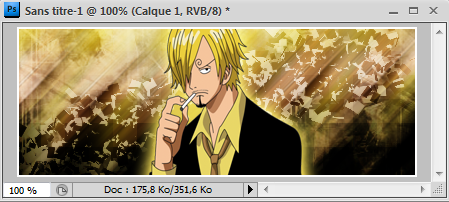
On va ensuite faire un petit détail, qui va tout changer :
Vous appuyez sur le bouton rond, noir et blanc, en bas a droite de votre logiciel et cliquez sur COURBE DE TRANSFERT DE DEGRADE :
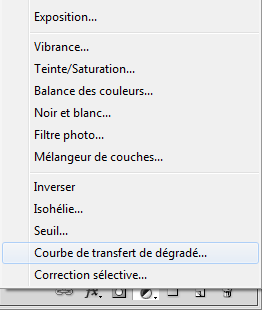
Une image s'affiche ensuite, et effectuer pour ce render : (vous pouvez changer la couleur en fonction de vos renders) :
Ca devient délicat, faites un clic droit sur la bande en blanche a droite de votre logiciel, et mettez a peu pret ces couleurs :
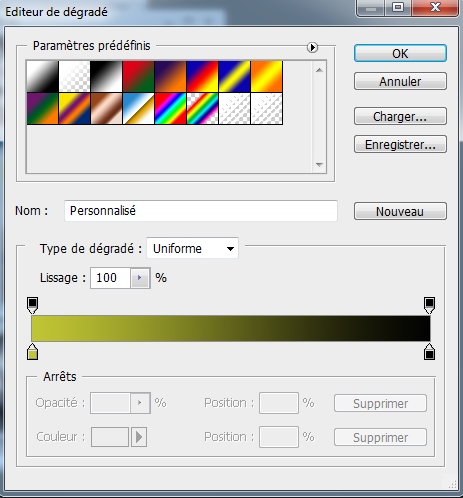
Cliquez sur OK.
Appuyez ensuite sur votre touche "F7" pour réafficher vos calques.
Sélectionnez ensuite votre calque de courbe de transfert, qui est normalement au dessus de tous vos calques, et mettez la en mode : Lumière Tamisée a environ 80% d'opacitée.
Ce qui vous donne :

Mettez ensuite une typo sympa, je ne suis pas très fort la dessus, mais vous pouvez obtenir un truc sympa pour une première signature comme ceci ! :

Voila!, mettez vos rendues, et encore merci a Tempo pour son Tutoriel
Mon rendue:


 Accueil
Accueil